下一站江湖2新手村地宫怎么过
时间:2025-09-25 | 作者: | 阅读:306下一站江湖2新手村地宫怎么过?也许有很多朋友还不了解下一站江湖2手游新手村地宫攻略,下面让心愿游戏小编为您带来答案哦,一起来看看吧。
在地宫中,玩家们要完成的第1个任务就是敲响编钟。,根据编钟上面的图案,小伙伴们可以轻易地判断出具体的顺序,只需要按照该顺序敲响即可。顺利完成之后可以获得一本拳法秘籍和一件2阶的衣服。这本拳法将会附带一本比较重要的秘籍,名字叫做星运天机功法。它的主要作用是能够帮助你在后续的剧情里面获得更高的奖励,用来升级自己的轻功等级。所获得的衣服也要在拿到之后立即穿戴,因为当你再往前几步就会触发一场战斗,这件新的衣服能够帮助你抵抗来自怪物的攻击。
打败怪物之后就可以顺利地走出地宫了,此时系统会要求你去寻找npc六婶。玩家们需要跟着她学习吐纳功和轻功,当成功的学会之后,你的身法将会更加的灵活,轻功飞行的距离会更加遥远。学会之后再次和她对话,问她讨要救命的丹药,这样在接下来的任务中,即使你不慎死亡,也能够通过这个丹药直接起死回生,不需要再回到出生点,重新走过来,节约了大量的时间。
带着丹药来到湖边采草的时候,可以仔细的观察一下,有一定的概率能够刷一个叫做慕容凡的npc。这是一个隐藏角色,上前与他对话可以触发奇遇剧情。如果没刷新出来也没关系,可以先到其他的地图去完成更多的任务,最后再回来看,说不定就能够遇到。
来源:https://www.wandoujia.com/apps/8313464/12957293547825523077.html
免责声明:文中图文均来自网络,如有侵权请联系删除,心愿游戏发布此文仅为传递信息,不代表心愿游戏认同其观点或证实其描述。
相关文章
更多-

- 下一站江湖2神兵图鉴:顶级装备获取与养成全解析
- 时间:2025-07-29
-

- 《下一站江湖2》响马铃使用攻略
- 时间:2025-07-26
-

- 《下一站江湖2》感悟作用介绍
- 时间:2025-07-26
-

- 《下一站江湖2》朔海派玩法介绍
- 时间:2025-07-26
-

- 《下一站江湖2》玉沙关地宫玩法介绍
- 时间:2025-07-26
-

- 《下一站江湖2》富家千金加点方法
- 时间:2025-07-26
-

- 《下一站江湖2》封不悔位置一览
- 时间:2025-07-26
-

- 《下一站江湖2》黑沙寨加入方法
- 时间:2025-07-26
大家都在玩
大家都在看
更多-
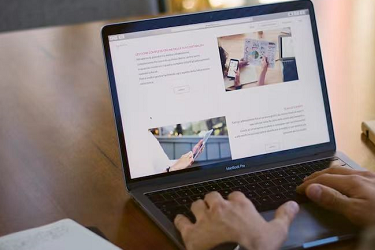
- 百家号的id怎么查看?怎么通过百家号ID找回丢失的账号?
- 时间:2025-10-19
-
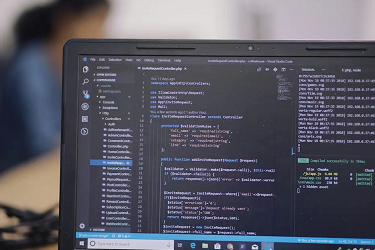
- 快手发布作品教程怎么弄?发布作品什么时间段容易上热门?
- 时间:2025-10-19
-

- 搞笑两个字的游戏名字
- 时间:2025-10-19
-
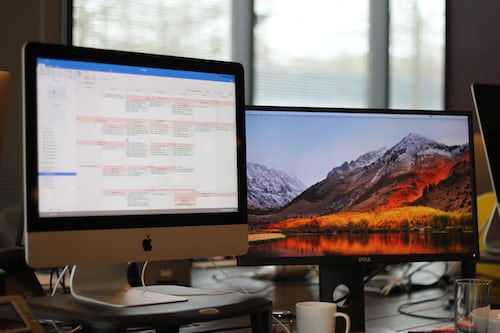
- 小红书创作服务平台多个账号怎么拥有?它的多账号该怎么管理?
- 时间:2025-10-19
-

- seo数据分析哪些方面?seo的基本原则是什么?
- 时间:2025-10-19
-

- 刺激战场搞笑名字
- 时间:2025-10-19
-

- 小红书发布瞬间的方法是什么?它的页面怎么弄5个瞬间?
- 时间:2025-10-19
-
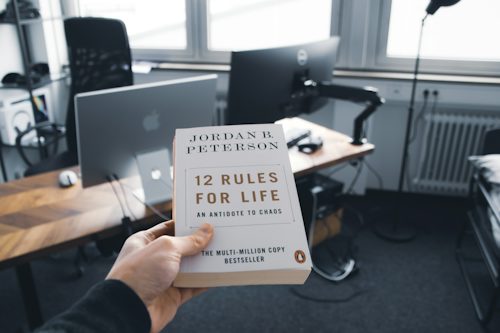
- 抖音评论管理服务在哪里找?它怎么设置以及它的功能是什么?
- 时间:2025-10-19













